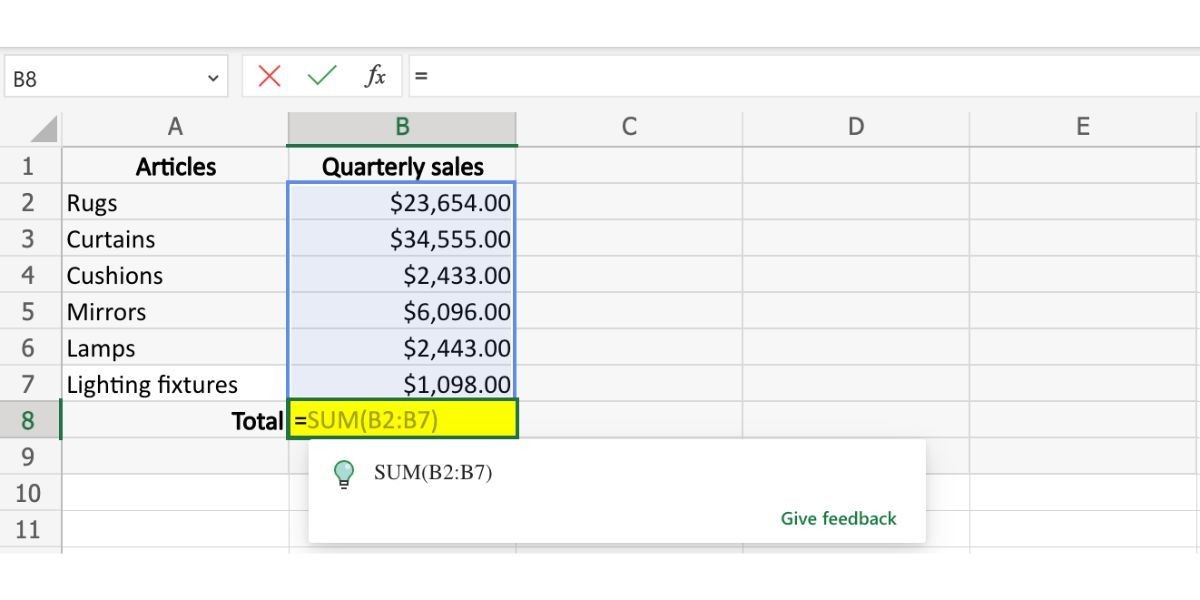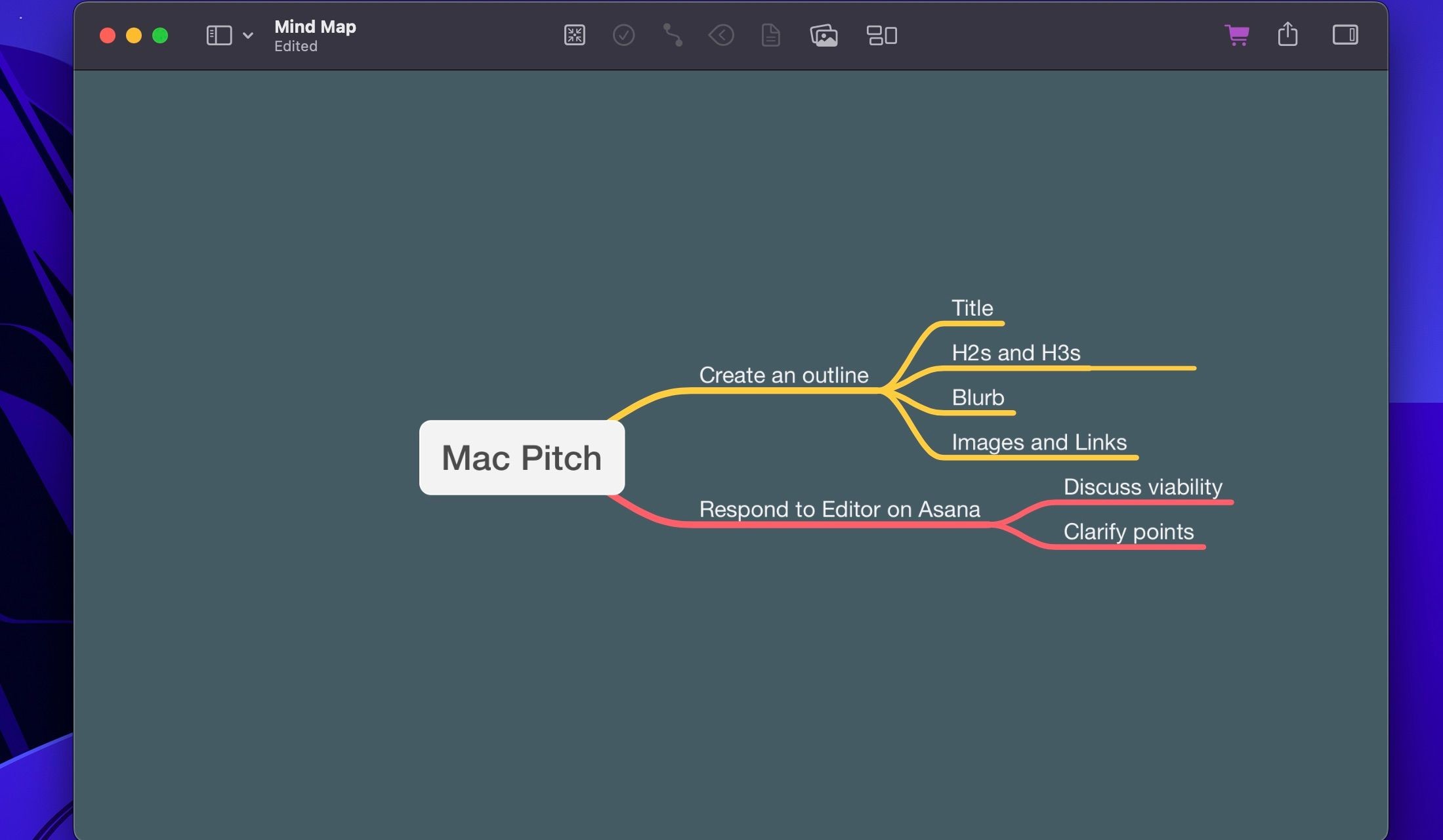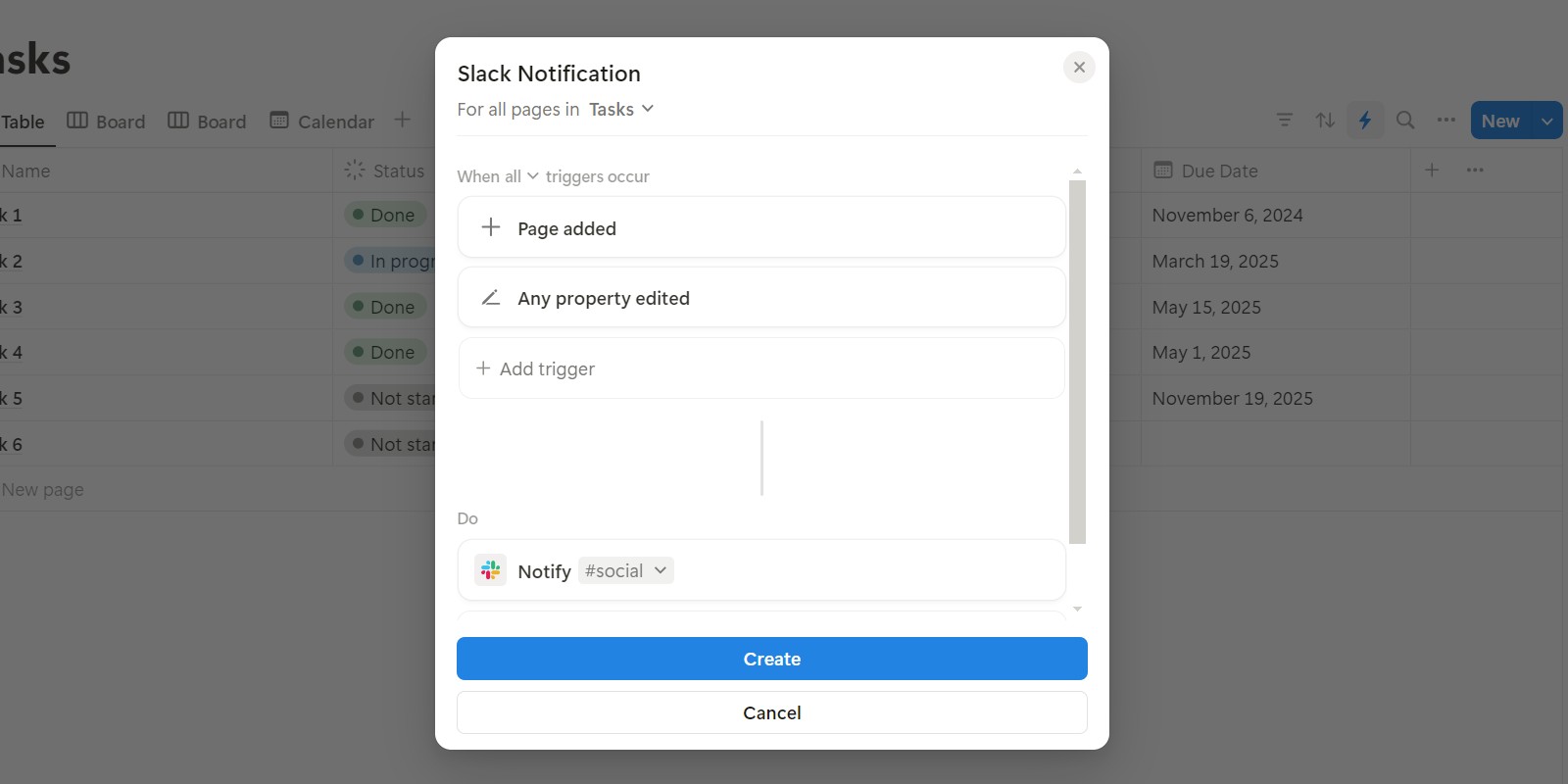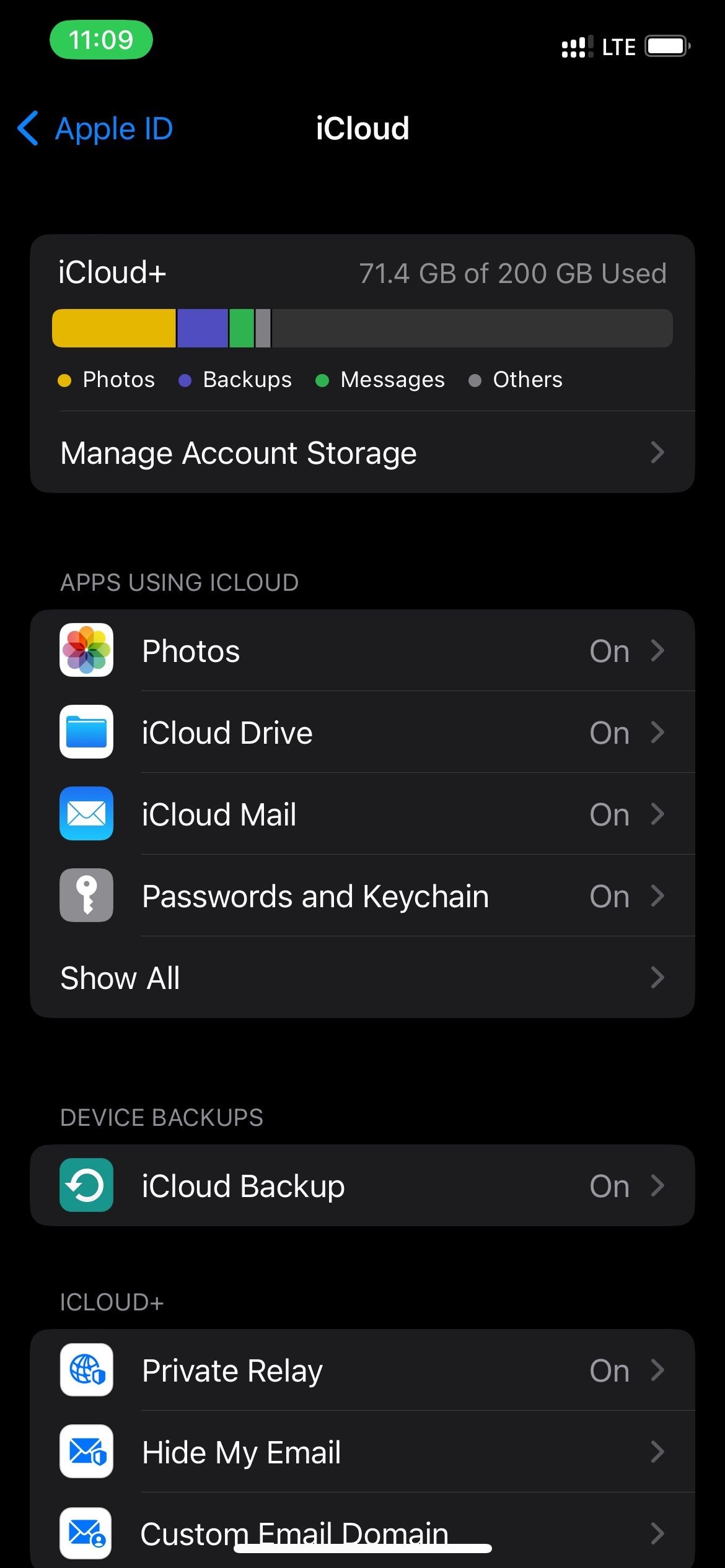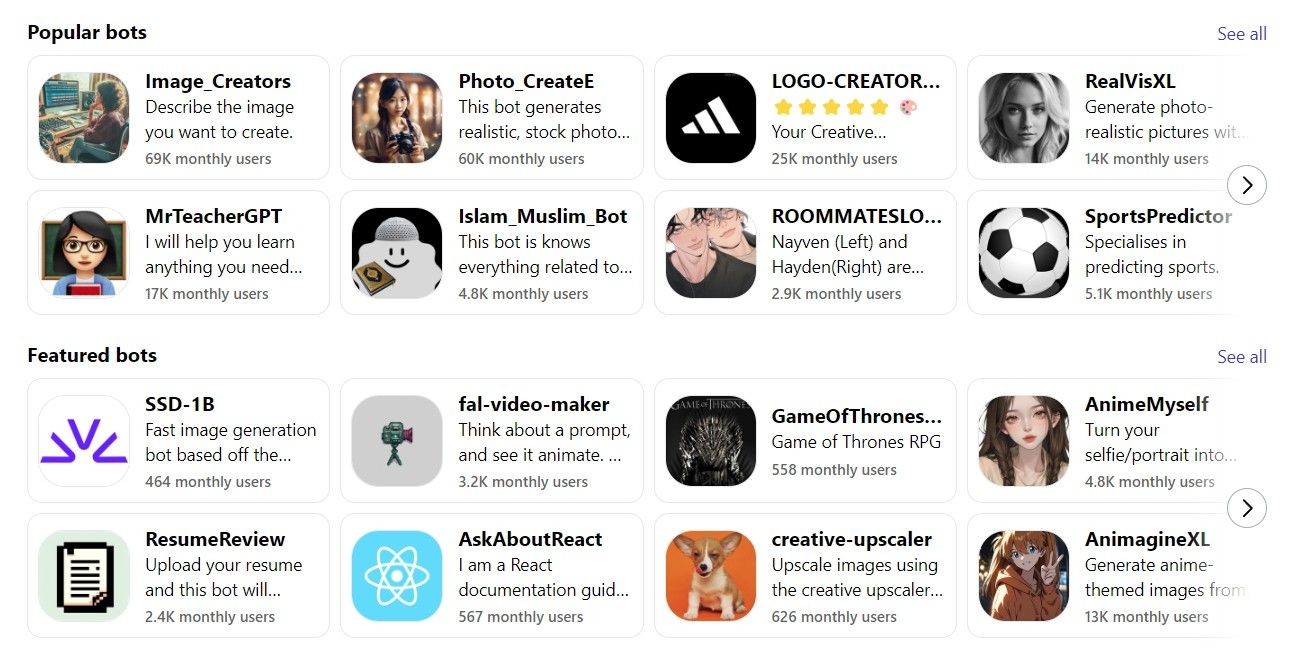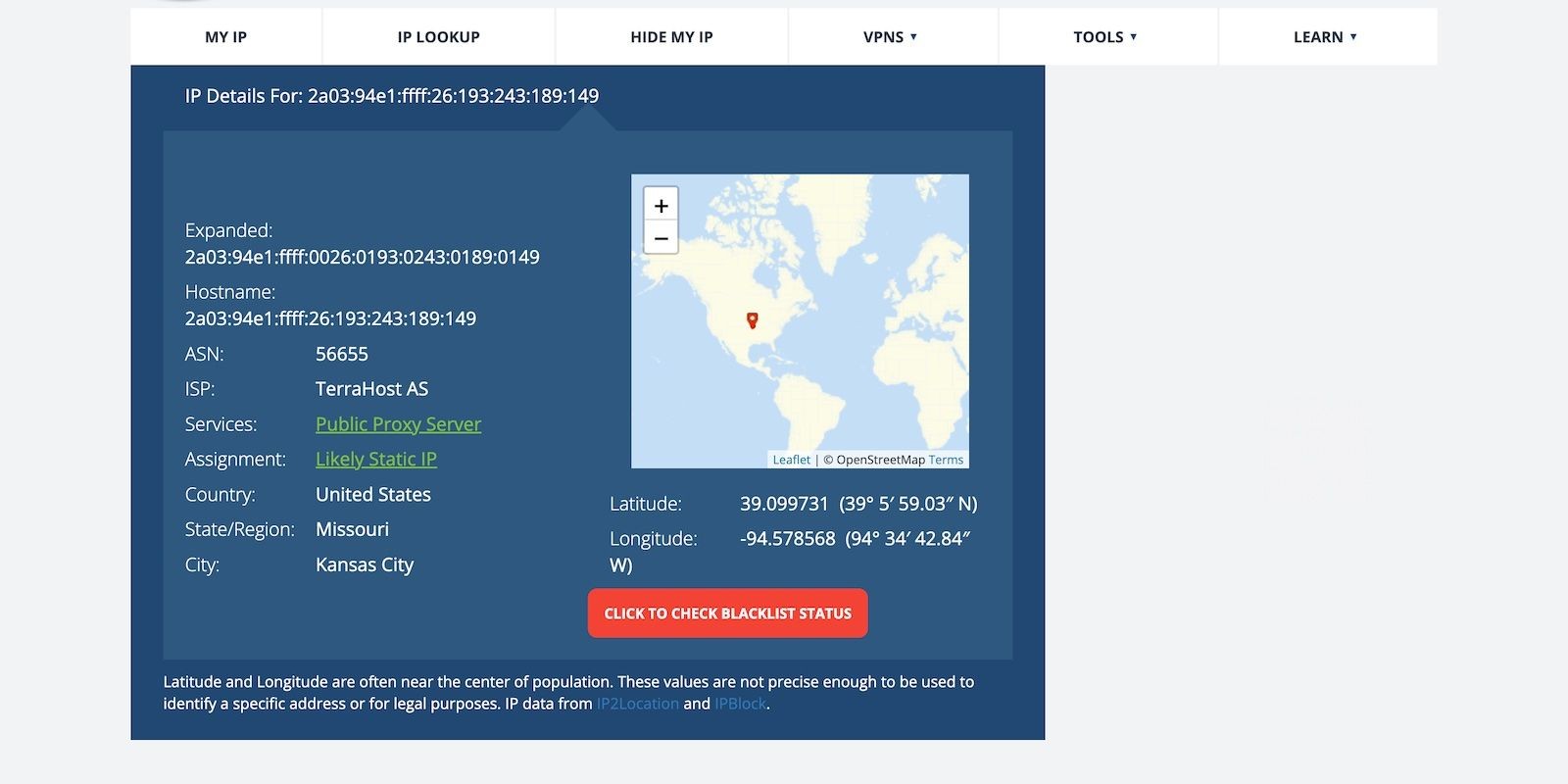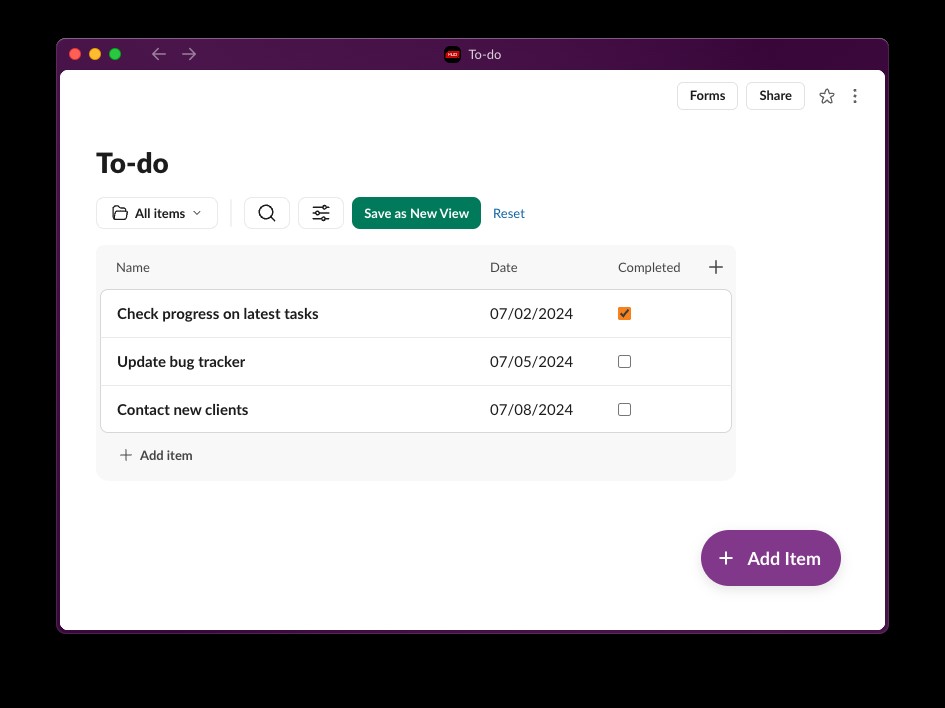Contents
Chuyển đổi giọng nói thành văn bản của ChatGPT đã chứng tỏ sự vượt trội so với các ứng dụng nhập liệu bằng giọng nói khác. Không cần phải nói ra dấu câu, ChatGPT mang đến trải nghiệm tự nhiên và chính xác hơn, giúp người dùng dễ dàng ghi chú và sao chép văn bản trên nhiều nền tảng như Android, iPhone, macOS, và sắp tới là Windows.
ChatGPT Vượt Trội Hơn So Với Nhập Liệu Bằng Giọng Nói Của Google
Nhập liệu bằng giọng nói của Google, tích hợp trong ứng dụng bàn phím SwiftKey và Gboard, từng là một công cụ hữu ích. Tuy nhiên, ChatGPT đã vượt xa đối thủ nhờ khả năng chuyển đổi giọng nói thành văn bản mượt mà và chính xác hơn. Với Google, bạn phải nói ra các dấu câu như “dấu phẩy” hay “dấu chấm” mỗi khi muốn thêm vào văn bản, điều này có thể gây khó chịu và không tự nhiên. Trong khi đó, ChatGPT cho phép bạn nói chuyện một cách tự nhiên mà không cần phải lo lắng về dấu câu.
Ví dụ, để nhập câu “Tôi muốn đi siêu thị mua táo, cam, dưa hấu, lê và anh đào” bằng Google, bạn sẽ phải nói “…táo dấu phẩy cam dấu phẩy dưa hấu dấu phẩy lê dấu phẩy và anh đào”. Việc lặp lại từ “dấu phẩy” nhiều lần như vậy rất vụng về và không tự nhiên.
Điều Gì Làm Cho Chức Năng Chuyển Đổi Giọng Nói Thành Văn Bản Của ChatGPT Tốt Như Vậy?
ChatGPT sử dụng WhisperAI, một mạng nơ-ron tiên tiến, để chuyển đổi giọng nói thành văn bản một cách hoàn hảo. Mặc dù WhisperAI được phát hành dưới dạng mã nguồn mở để phát triển các ứng dụng hữu ích, nhưng hiện tại ChatGPT vẫn chưa tích hợp vào các bàn phím nhập liệu bằng giọng nói. Tuy nhiên, tôi đã bắt đầu sử dụng nó thường xuyên trong công việc của mình. So với nhập liệu bằng giọng nói của Google, tôi tiết kiệm được nhiều thời gian hơn nhờ khả năng chuyển đổi chính xác của ChatGPT.
ChatGPT hiện có sẵn trên Android, iPhone, và macOS (M1 và các phiên bản sau). Người dùng Windows có thể mong đợi ứng dụng desktop cho ChatGPT vào cuối năm 2025.
Ghi Chú Bằng ChatGPT Trên Điện Thoại
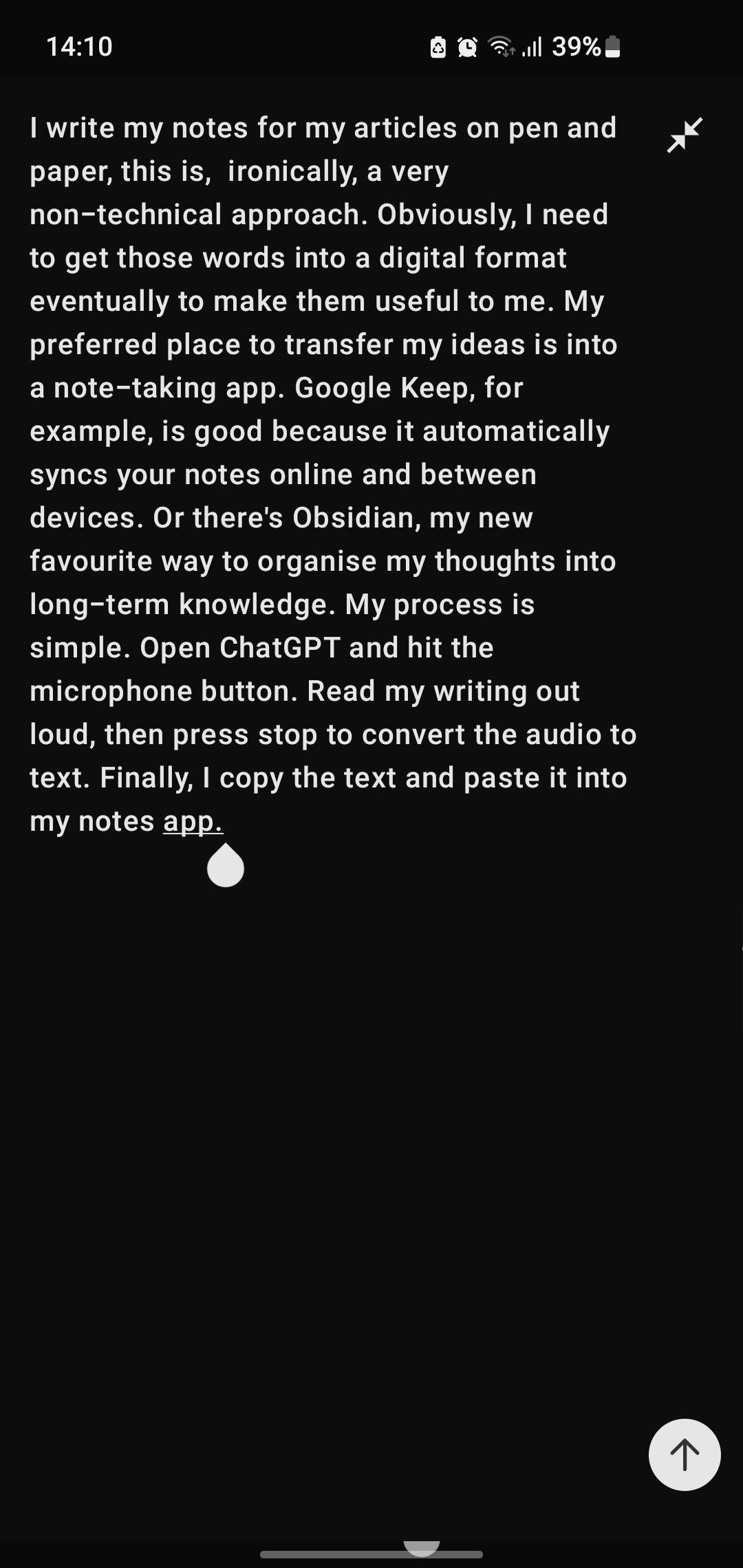 Giao diện ghi chú trên ChatGPT
Giao diện ghi chú trên ChatGPT
Tôi thường viết ghi chú cho các bài viết của mình bằng bút và giấy, một phương pháp rất thấp công nghệ cho một nhà văn công nghệ! Tuy nhiên, để sử dụng những ghi chú này, tôi cần chuyển chúng sang định dạng số. Ứng dụng ghi chú yêu thích của tôi là Google Keep, vì nó tự động đồng bộ hóa ghi chú trực tuyến và giữa các thiết bị. Ngoài ra, tôi cũng sử dụng Obsidian để lưu trữ dài hạn và tổ chức suy nghĩ của mình. Để tiện lợi hơn, bạn nên chọn ứng dụng ghi chú có thể sử dụng trên mọi thiết bị.
Quy trình của tôi rất đơn giản. Mở ChatGPT, nhấn nút microphone và bắt đầu nói. Sau đó, nhấn nút dừng để chuyển đổi âm thanh thành văn bản. Cuối cùng, sao chép văn bản và dán vào ứng dụng ghi chú.
Nhập Liệu Bằng Giọng Nói Sử Dụng ChatGPT Trên Máy Tính Để Bàn
Trên máy tính để bàn, tôi làm theo quy trình tương tự. Giao diện ứng dụng gần giống với phiên bản di động, bạn chỉ cần nhấn nút microphone để bắt đầu ghi âm, sau đó nhấn nút tick khi hoàn tất. Sau đó, bạn có thể sao chép văn bản vào nơi cần thiết, chẳng hạn như tài liệu Word hoặc email.
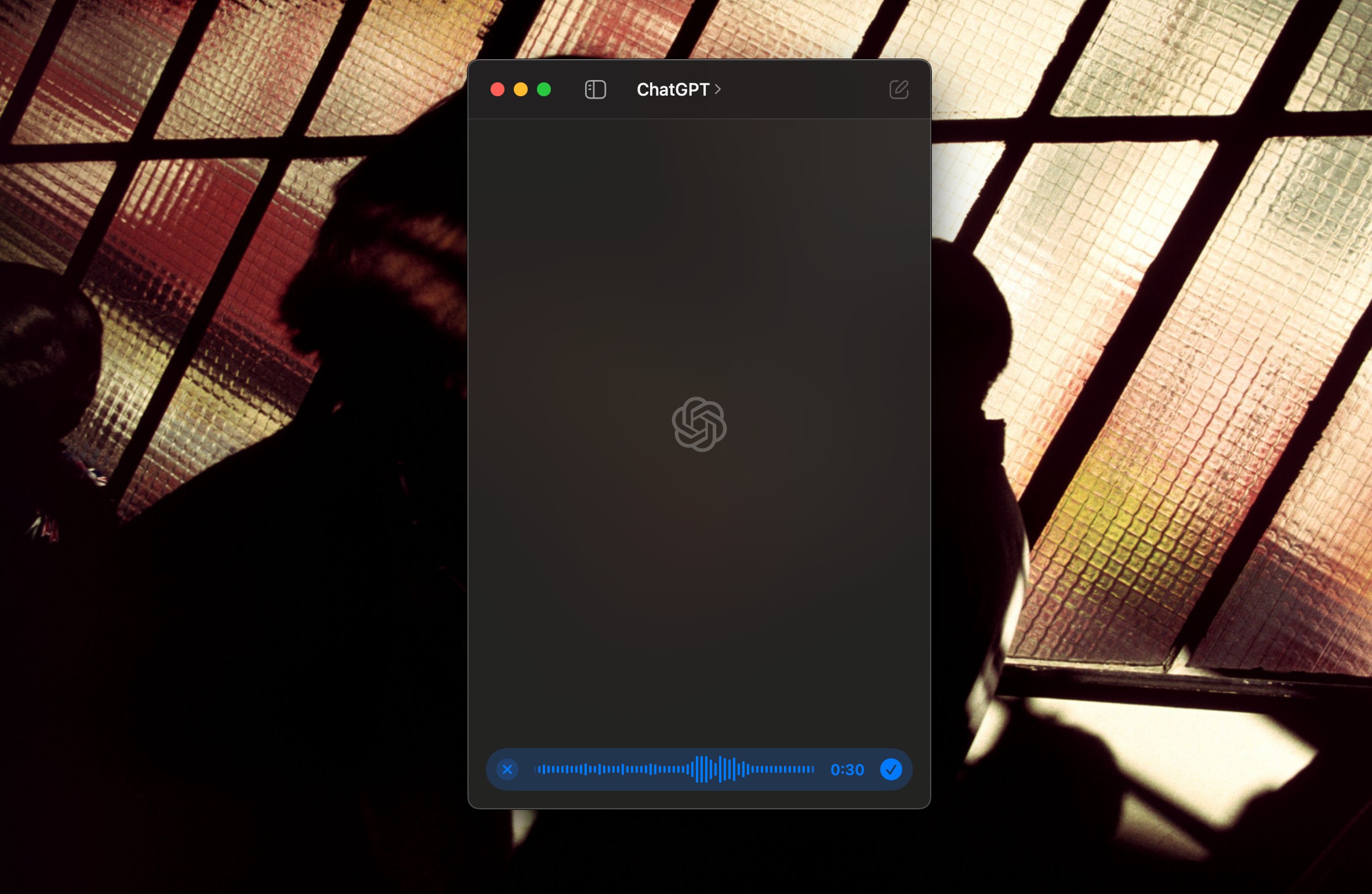 Cửa sổ ghi âm trên ứng dụng ChatGPT cho macOS
Cửa sổ ghi âm trên ứng dụng ChatGPT cho macOS
Đôi khi, bạn muốn lưu lại bản ghi trực tiếp trong ChatGPT. Trong trường hợp đó, bạn có thể thêm dòng “Không bình luận:” ngay trước đoạn văn bản đã chuyển đổi, sau đó nhấn enter để thêm vào luồng trò chuyện của ChatGPT. Điều này ngăn ChatGPT trả lời dài dòng và giúp bạn duy trì bản ghi của các bản chuyển đổi.
Ngoài việc chuyển đổi giọng nói thành văn bản, ChatGPT còn có nhiều tính năng hữu ích khác, khiến nó trở thành một ứng dụng đa năng đáng có.
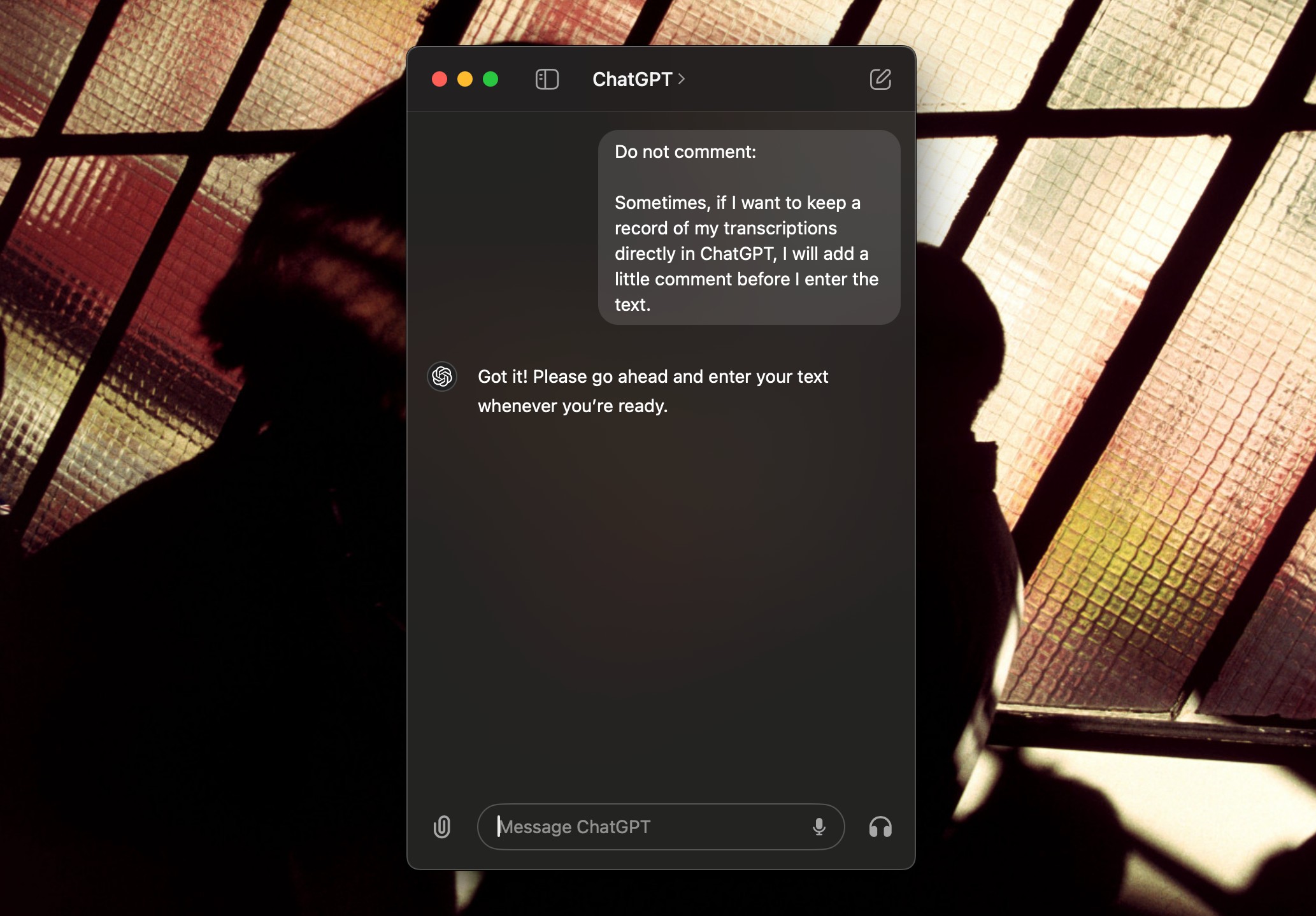 Cửa sổ trò chuyện trên ChatGPT cho macOS
Cửa sổ trò chuyện trên ChatGPT cho macOS
Không lâu nữa, mô hình AI chuyển đổi giọng nói thành văn bản này sẽ được tích hợp vào các ứng dụng nhập liệu bằng giọng nói hoặc công cụ chuyển đổi. Trong thời gian chờ đợi, bạn có thể sử dụng ChatGPT để tạo ra các bản chuyển đổi sạch và chính xác cho việc ghi chú, brainstorm hoặc dictation.
-
ChatGPT có thể chuyển đổi giọng nói thành văn bản trên nền tảng nào?
ChatGPT hiện có sẵn trên Android, iPhone, macOS và sẽ sớm có mặt trên Windows. -
ChatGPT có tích hợp với các ứng dụng bàn phím nhập liệu bằng giọng nói không?
Hiện tại, ChatGPT chưa tích hợp với các ứng dụng bàn phím nhập liệu bằng giọng nói, nhưng bạn có thể sử dụng nó như một công cụ chuyển đổi giọng nói thành văn bản độc lập. -
Làm thế nào để sử dụng ChatGPT để ghi chú trên điện thoại?
Bạn chỉ cần mở ChatGPT, nhấn nút microphone, nói vào microphone, sau đó nhấn nút dừng để chuyển đổi âm thanh thành văn bản và sao chép văn bản vào ứng dụng ghi chú. -
Có thể lưu bản ghi trực tiếp trong ChatGPT không?
Có, bạn có thể thêm dòng “Không bình luận:” trước đoạn văn bản đã chuyển đổi để lưu lại bản ghi trực tiếp trong ChatGPT mà không bị ChatGPT trả lời dài dòng. -
ChatGPT có những tính năng hữu ích nào khác ngoài chuyển đổi giọng nói thành văn bản?
ChatGPT còn có nhiều tính năng hữu ích khác như trả lời câu hỏi, tạo nội dung, và hỗ trợ trong nhiều công việc khác nhau. -
Khi nào ChatGPT sẽ có ứng dụng desktop cho Windows?
Ứng dụng desktop cho Windows dự kiến sẽ ra mắt vào cuối năm 2025. -
Lợi ích của việc sử dụng ChatGPT để chuyển đổi giọng nói thành văn bản là gì?
ChatGPT giúp bạn tiết kiệm thời gian, cung cấp bản chuyển đổi chính xác và cho phép bạn nói chuyện một cách tự nhiên mà không cần phải lo lắng về dấu câu.
Kết Luận
ChatGPT đã chứng minh khả năng vượt trội trong việc chuyển đổi giọng nói thành văn bản, mang lại trải nghiệm tự nhiên và hiệu quả hơn so với các ứng dụng khác. Với sự hỗ trợ của WhisperAI, ChatGPT không chỉ giúp bạn tiết kiệm thời gian mà còn cung cấp các bản chuyển đổi chính xác và dễ sử dụng trên nhiều nền tảng khác nhau. Hãy thử sử dụng ChatGPT để nâng cao hiệu suất công việc của bạn ngay hôm nay.
Tạp Chí Mobile luôn cập nhật những mẹo công nghệ mới nhất để giúp bạn tối ưu hóa trải nghiệm sử dụng thiết bị di động. Hãy khám phá thêm nhiều mẹo hữu ích tại trang web của chúng tôi.